Skift mellem højttalere og hovedtelefoner i 1 Klik
Er det ikke altid de mindste ting, der skaber den største irritation? Ting som en dryppende vandhane, et knirkende trappetrin eller Windows, der tvinger dig til at sende din mus gennem en labyrint af menuer bare for at skifte lydudgang mellem højttalerne og hovedtelefonerne! Er ikke Windows-udviklere smarte nok til at komme med en skift mellem de to output? Tilsyneladende er de ikke det. Men heldigvis for os er Dustin Wyatt det.
Wyatt er skaberen af Soundswitch, et gratis og enkelt program, der giver dig mulighed for at skifte fra en lydudgang til en anden ved at trykke på en hurtigtast eller ved at klikke på et bakkeikon.
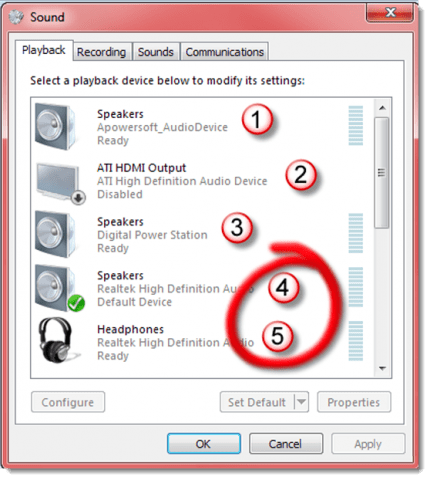
Tæl dine lydenheder fra top til bund. Bemærk nummeret på de to, du vil styre med en softwarekontakt. (Må ikke rigtig tegne røde cirkler på din skærm.)
Download Soundswitch på http: //blog.contriving.net / wp-content / uploads / 2009/05 / soundswitch_v2.03.zip, og pak filen ud i det uanset bibliotek, du ønsker. Det er alt, hvad der er at installere, bortset fra at gå ind i en config.ini-fil med en teksteditor for at foretage et par ændringer. Den ene er at fortælle Soundswitch, hvilke lydenheder, du vil skifte mellem.
Men klik først på højttaleren i Windowssystembakken, og klik på åbn dialogboksen til afspilningsenheder. Højreklik på en af de enheder, der er anført der, og sørg for, at både "Vis deaktiverede enheder" og "Vis afbrydede enheder" er markeret.
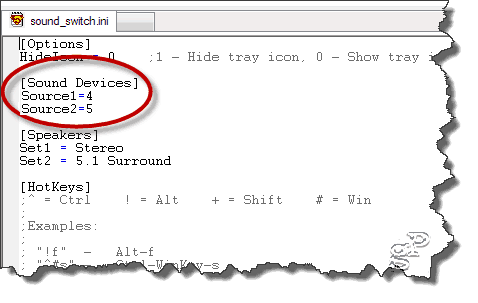
Rediger en .ini-fil for at lade programmet vide, hvilke enheder der skal kontrolleres.
Luk feltet, der har disse to indstillinger vedklikke uden for det. Tæl nu dine outputenheder, inklusive deaktiverede og frakoblede, og husk numrene på de to, du vil være i stand til at skifte mellem. I eksemplet her skal jeg kontrollere et sæt højttalere i position 4 og hovedtelefonerne på 5.
Soundswitch fungerer med Vista og Windows 7. Der er en ældre version til XP.










Efterlad en kommentar